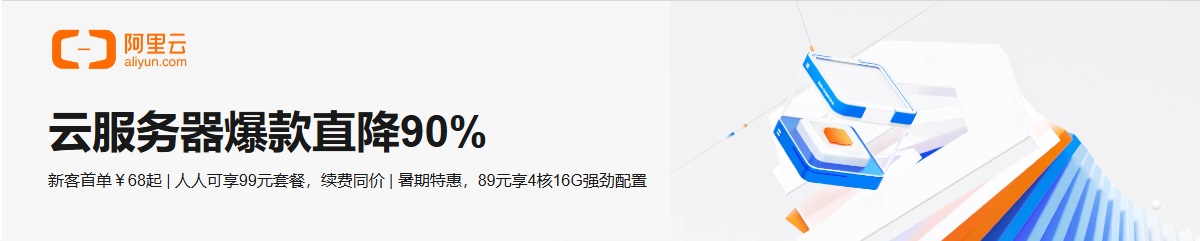Windows Vista及更高版本中所有Defender版本的问题在于,它已集成到操作系统中,并且默认情况下进行安装,没有可见或隐藏的选项可供卸载。许多人正在寻找禁用或从系统中删除它的方法,因为他们倾向于使用其他软件,例如,在Windows 8和10上,您无法再完全关闭Windows Defender了,单击Windows Defender中的“设置”可以打开Windows的控制面板。新的Windows设置应用程序中的程序。您可以暂时关闭程序的实时保护,但是如果暂时关闭该程序,Windows会自动将其重新打开。目前尚不清楚微软为什么决定在这方面改变Windows Defender的行为。
Win10系统中的自带杀毒软件Windows Defender有很强的杀毒能力,当然资源占用也很多,还经常误杀,那么很多时想可能我们需要关闭Win10自带杀毒,设置比较麻烦。但是可以确定的是,它将使想要永久禁用它的用户在正在使用的计算机上烦恼。Defender Control是一款小型便携式免费软件,无需获取任何权限或任何复杂的操作就可以一键关闭开启电脑中windows系统自带的安全软件Windows Defender。
功能亮点
1.简单易用:Defender Control v2.1的操作非常简便,只需下载、解压并运行,即可实现Defender的禁用与启用。
2.多种阻止方法:软件提供了多种阻止Defender运行的方法,以适应不同用户的需求。
3.代码优化:相较于早期版本,Defender Control v2.1在代码上进行了优化,运行更加稳定,兼容性更强。
4.支持多语言:软件支持多种语言,满足不同国家和地区用户的需求。
5.兼容性强:Defender Control v2.1支持Windows 7、8、10等操作系统,兼容性良好。
应用场景
1.复制大量数据时:在复制大量数据时,关闭Defender可以减少等待时间,提高工作效率。
2.解决软件冲突:当Defender与其他防病毒软件发生冲突时,可以使用Defender Control暂时禁用Defender,以解决问题。
3.手动调整安全策略:在某些特殊情况下,用户可能需要手动调整安全策略,Defender Control为您提供了一种便捷的解决方案。
更新日志
Defender Control v2.1 – 新功能
1. [添加] – 不同的阻止方法
2. [添加] – 一些代码改进
使用步骤
1.下载软件:从官方网站下载Defender Control v2.1的压缩包。
2.解压文件:将下载的压缩包解压到任意文件夹。
3.运行程序:以管理员身份运行解压后的程序。
4禁用/启用 Defender:在程序界面中选择禁用或启用Microsoft Defender。
5.完成操作:根据需要完成其他设置或直接关闭程序。
你可以在程序界面上看到你的Microsoft Defender状态:
绿色 – Windows防御正在运行

红色 – Windows防御者已关闭

橙色 – Entweder Windows防御者无法启动o实时保护被关闭
要禁用或启用Microsoft Defender,请点击相应的按钮。您还可以通过单击按钮快速启动Microsoft Defender或Microsoft Defender设置(位于菜单按钮下)。
注意1:如果您在使用“Defender Control”禁用“Windows Defender”后无法启用它,请使用“启用Windows Defender”按钮并重启系统,然后等待几分钟,系统重启后Windows Defender将自动激活。
注意2:如果启用了Microsoft Defender“篡改保护”功能,Defender控制程序需要使用“受信任的安装程序”服务绕过保护并关闭Defender。因此,如果TrustedInstaller服务出现问题,某些程序可能需要等待3-5秒钟才能打开或关闭Microsoft Defender。
注意3:防御程序控制,关闭防御程序,因此:Virustotal上可能会出现误报。如果您持续使用该程序,请使用“菜单”-“添加到排除列表”功能将“防御程序控制”添加到白名单中。
打开是英文界面,点击右下角:Menu…选择Languages选择Chinese(Sinmplified)简体中文,OK。
若文章图片、下载链接等信息出错,请在评论区留言反馈,博主将第一时间更新!欢迎打赏!